หลากหลาย Wallet
และจ่ายค่าโทรศัพท์



ใช้จ่ายง่ายๆ ได้พ้อยท์ฟิน เพียงผูกบัญชี แล้วเติมเงิน หรือใช้จ่ายครั้งแรก 300 บาทขึ้นไป
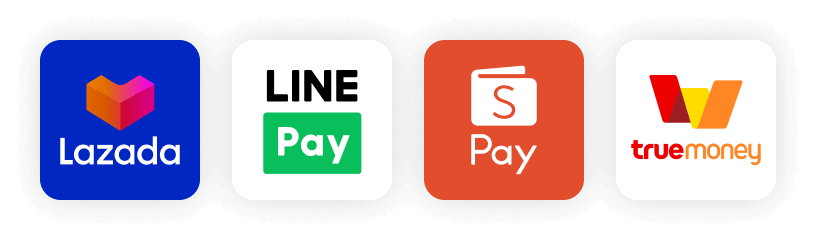
วันที่ 1 – 30 พฤศจิกายน 2567
ลูกค้าสามารถเรียนรู้เพิ่มเติมเกี่ยวกับการใช้ ![]() K Point ที่นี่
K Point ที่นี่